Aplikasi kesihatan sudah terpasang di semua iPhone sejak iOS 8. Sebahagian besarnya, aplikasi ini tidak menjalankan sebarang fungsi kecuali mengumpulkan dan menyisir semua data kesihatan seperti langkah-langkah, tidur, penerbangan naik, degup jantung, dan lain-lain di satu tempat yang berguna.
Untuk mengumpulkan maklumat ini, ia menggunakan iPhone, Apple Watch, pelacak kecergasan pihak ketiga, aplikasi Jam terbina dalam, aplikasi pihak ketiga, dan peranti lain yang disokong oleh HealthKit Apple. Terdapat banyak lagi perkara ini! Oleh itu, jika anda baru mendapat iPhone atau tidak pernah menggunakan aplikasi Kesihatan, berikut adalah cara memulakannya!
- Cara Menyiapkan Profil Kesihatan Anda
- Cara Melihat Data Kesihatan di Aplikasi Kesihatan
- Cara Mengedit Kegemaran di Aplikasi Kesihatan untuk Melihat Data yang Berkaitan
- Cara Memasukkan Maklumat Tentang Kesihatan Anda
- Cara Mengesan Gejala dalam Aplikasi Kesihatan pada iOS 13.6
- Cara Menyiapkan ID Perubatan anda di iPhone
- Cara Melihat Data Tidur di Aplikasi Kesihatan
- Cara Memilih Aplikasi yang Berkongsi Maklumat dengan Aplikasi Kesihatan
- Cara Menghubungkan dan Melihat Rekod Kesihatan dari Institusi yang Disokong
- Cara Membuat Sandaran Data Aplikasi Kesihatan
- Cara Mengeksport Data Kesihatan Dari iPhone
- Cara Mencari Aplikasi Kesihatan di App Store
Cara Menyiapkan Profil Kesihatan Anda
- Buka aplikasi Kesihatan . Ketik pada Ringkasan dan kemudian gambar anda dari kanan atas.
- Ketik Profil Kesihatan.
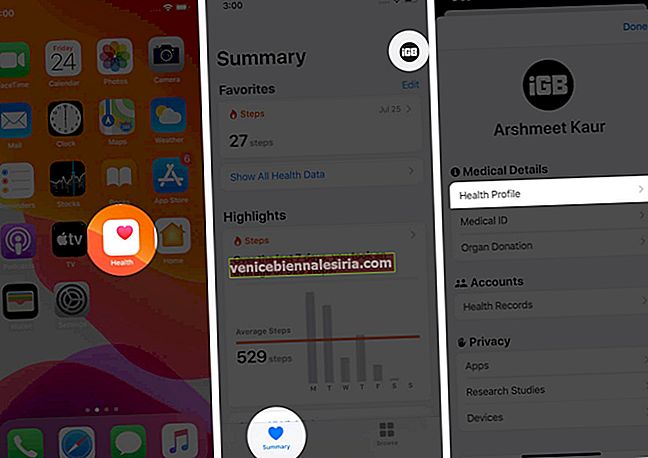
- Ketik Edit .
- Isi maklumat yang betul seperti umur, jenis darah, Kerusi Roda, dll.
- Akhirnya, ketik Selesai untuk menyimpan butiran.
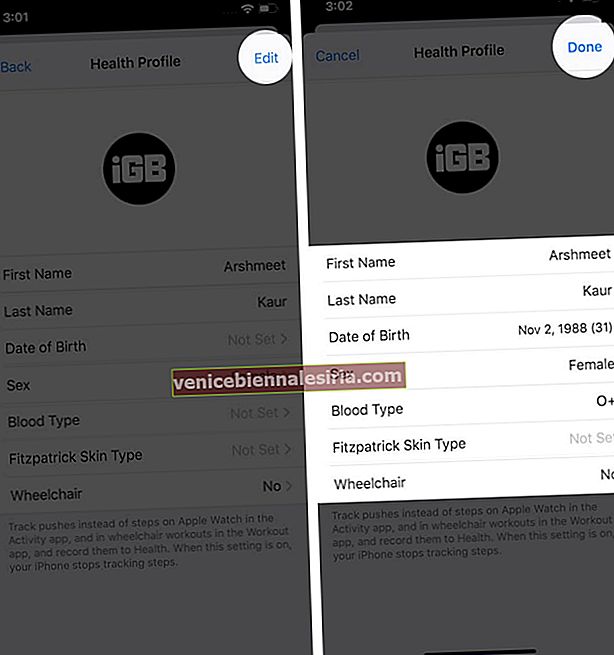
Cara Melihat Data Kesihatan di Aplikasi Kesihatan
Anda dapat melihat data kesihatan anda dengan mudah dengan melancarkan aplikasi dan mengetuk Ringkasan . Di sini anda mempunyai Kegemaran, Sorotan, dan beberapa pilihan lagi. Di bawah Kegemaran , anda dapat melihat data yang paling penting bagi anda. Ketik pada Tunjukkan Semua Data Kesihatan untuk lebih banyak lagi.

Lihat Data Kesihatan dari Kategori Khusus
- Di dalam aplikasi Kesihatan, ketik Browse .
- Di bawah Kategori Kesihatan , ketik satu.
- Contohnya, jika anda mengetuk Aktiviti , anda dapat melihat data terkini dan lama.
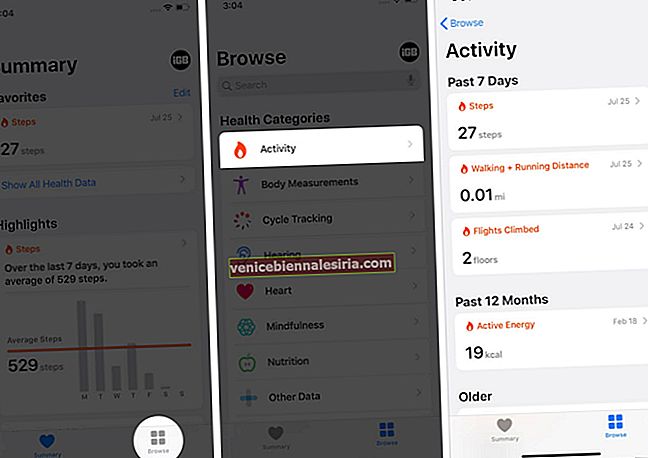
Cara Mengedit Kegemaran di Aplikasi Kesihatan untuk Melihat Data yang Berkaitan
- Ketik Ringkasan dalam aplikasi Kesihatan.
- Ketik Edit di sebelah Kegemaran.
- Ketik ikon bintang untuk pilihan yang diinginkan.
- Akhir sekali, ketik Selesai dari kanan atas.
- Sekarang, semua data yang dipilih ditunjukkan di bawah Favorites di tab Ringkasan. Dari sini, senang melihatnya dengan pantas.
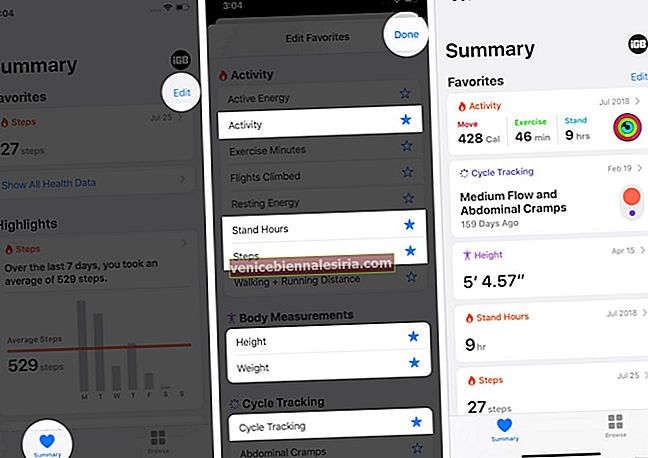
Petua : Tekan lama pada ikon aplikasi Kesihatan dari Skrin Utama dan pilih Ringkasan .
Cara Memasukkan Maklumat Tentang Kesihatan Anda
- Dalam aplikasi Kesihatan, ketik Browse.
- Ketik kategori. Contohnya, Hati.
- Ketuk subkategori — misalnya, Denyutan Jantung.
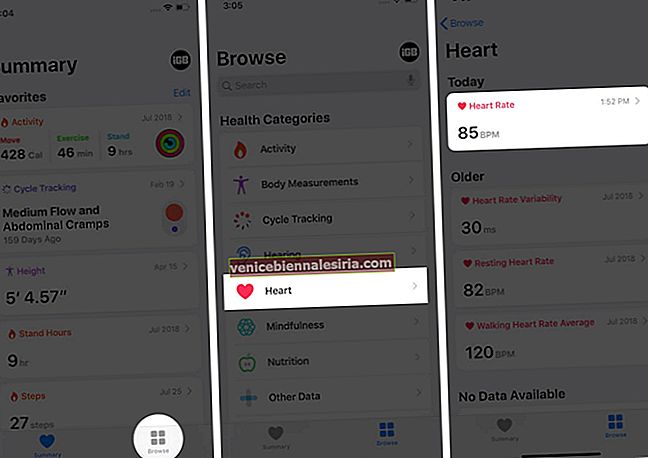
- Dari kanan atas, ketik Tambahkan Data .
- Isi butirannya. Akhirnya, ketik Tambah .
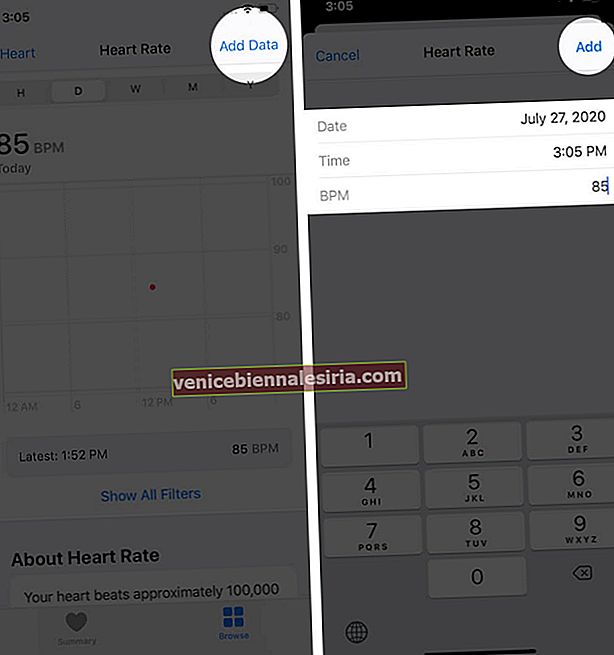
Cara Mengesan Gejala dalam Aplikasi Kesihatan pada iOS 13.6
Kemas kini iOS 13.6 baru membawakan beberapa ciri yang sangat menarik, termasuk kemas kini inovatif dalam aplikasi Kesihatan. Penjejak simptom praktikal dalam era pandemi global sekarang. Semasa krisis kesihatan di seluruh dunia yang berterusan, jika anda tidak sabar untuk terus maju, izinkan saya menunjukkan kepada anda cara menambahkan Gejala dalam Aplikasi Kesihatan.
- Buka aplikasi Kesihatan pada iPhone anda.
- Pilih Jelajah dari bahagian bawah skrin.
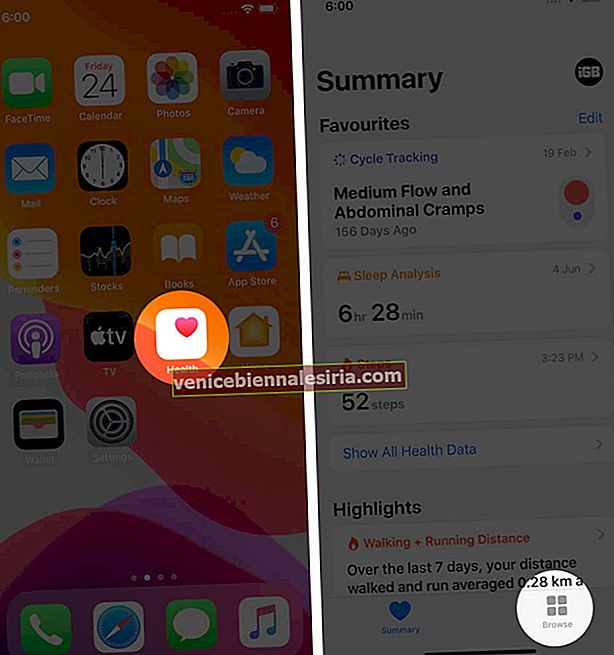
- Tatal ke bawah dan masuk ke bahagian Gejala .
- Pilih simptom yang anda hadapi.
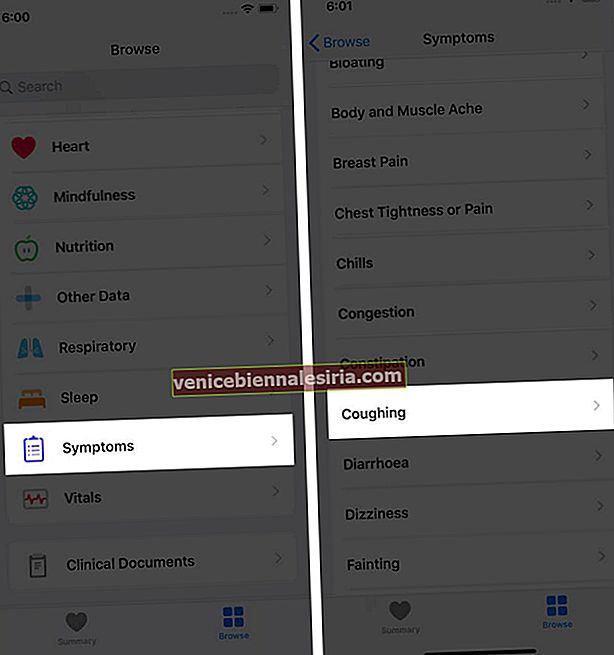
- Ketik Tambah Data dan pilih tahap gejala dari pilihan yang ada.

Anda boleh mengesan tiga puluh sembilan jenis gejala yang berbeza termasuk yang paling biasa seperti Demam, Menggigil, Sakit Tenggorokan, Batuk, Hidung Berair, dan Mual. Setiap gejala disokong oleh maklumat mengenai penyakit ini sehingga anda dapat mengesahkan gejala sebelum menambahkan data.
Perkara terbaik mengenai ciri ini ialah anda dapat mengesan tahap gejala berdasarkan lima standard.
-
- Tidak hadir
- Hadir
- Ringan
- Sederhana
- Teruk
Tidak kurang pentingnya, kemas kini baru juga membolehkan pilihan berkongsi dan mengeksport data kesihatan anda ke aplikasi pihak ketiga.
Cara Menyiapkan ID Perubatan anda di iPhone
Medical ID adalah pilihan berharga yang saya cadangkan untuk anda gunakan di iPhone anda. Kami mempunyai catatan langkah demi langkah yang menunjukkan kepada anda cara menyediakan ID Perubatan kecemasan.
Maklumat ini bahkan boleh diakses dari skrin kunci. Ia tidak memerlukan pengesahan kod laluan. Sekiranya anda menghadapi masalah (katakan kemalangan), orang di sekitar dapat melihat maklumat ini dan menghubungi kenalan kecemasan anda, melihat keadaan perubatan anda yang ada, alahan, mengetahui mengenai kumpulan darah anda, dll.
Cara Melihat Data Tidur di Aplikasi Kesihatan
Waktu tidur adalah ciri terbina dalam aplikasi Jam. Sebaik sahaja anda menyediakan penggera Waktu Tidur di iPhone, anda dapat melihat butiran tidur anda di dalam aplikasi Kesihatan di bawah Jelajah → Tidur.
Selanjutnya, dengan watchOS 7, Apple Watch juga mendapat penjejakan tidur. Ini akan menjadikan perkara lebih mudah untuk dirakam.
Cara Memilih Aplikasi yang Berkongsi Maklumat dengan Aplikasi Kesihatan
- Buka aplikasi Kesihatan dan ketuk Ringkasan .
- Ketik gambar profil anda dari kanan atas.
- Di bawah tajuk Privasi , ketik pada Aplikasi . Di sini anda akan melihat aplikasi terpasang anda yang serasi dengan aplikasi Kesihatan. Sekiranya aplikasi tertentu tidak disenaraikan di sini, itu bermaksud aplikasi tersebut tidak sesuai.
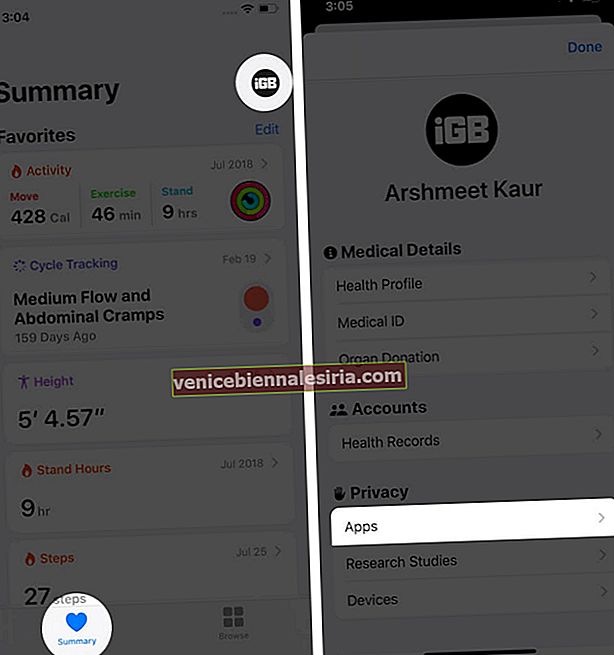
- Ketik aplikasi. Di sini anda boleh mengaktifkan atau mematikan kategori yang diinginkan.
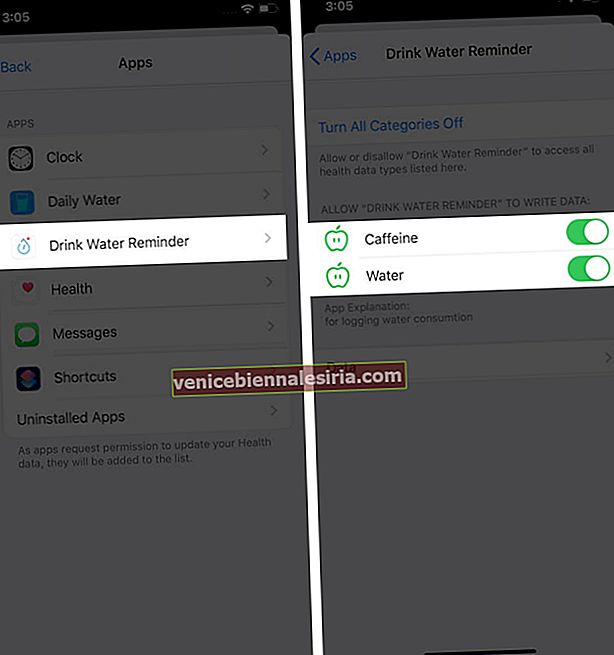
Cara Menghubungkan dan Melihat Rekod Kesihatan dari Institusi yang Disokong
Aplikasi Kesihatan juga mempunyai ciri untuk berhubung dengan institusi yang disokong dan memaparkan rekod kesihatan anda seperti hasil makmal, ubat-ubatan, imunisasi, dll di satu tempat. Untuk membuat ini:
- Lancarkan aplikasi Kesihatan dan ketik pada tab Ringkasan . Seterusnya, ketik gambar profil anda dari kanan atas.
- Di bawah Akaun , ketik Rekod Kesihatan .
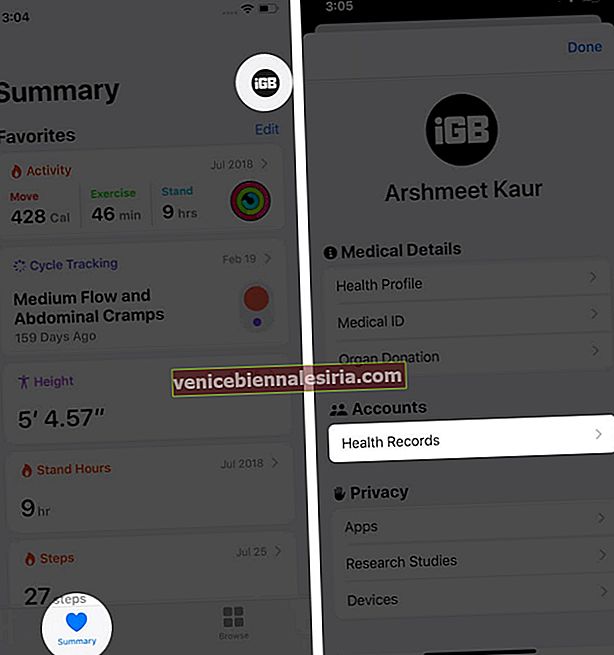
- Ketik Bermula . Di sini anda boleh mencari hospital, rangkaian, atau lokasi anda. Anda juga boleh memilih salah satu daripada CADANGAN.
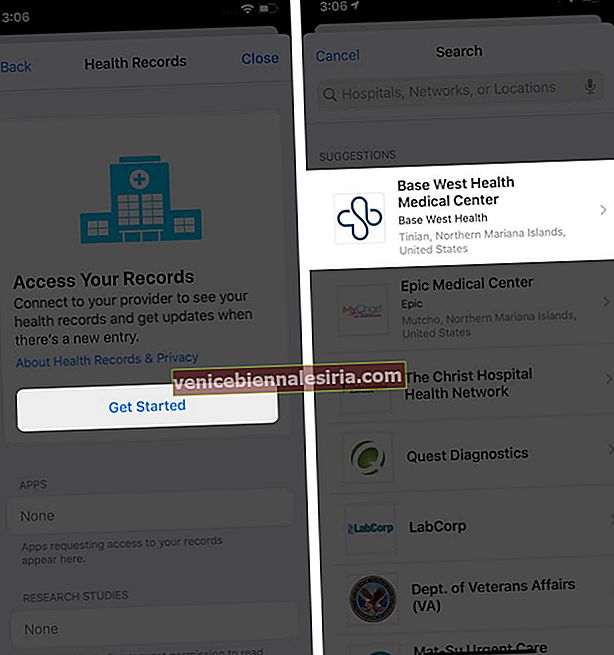
- Di bawah TERSEDIA UNTUK MENYAMBUNG, pilih pilihan seperti Sambungkan ke Akaun .
- Seterusnya, log masuk menggunakan maklumat masuk penyedia perkhidmatan kesihatan yang dipilih. Selepas ini, anda mungkin perlu menunggu satu atau dua minit sehingga maklumat dapat dilihat.
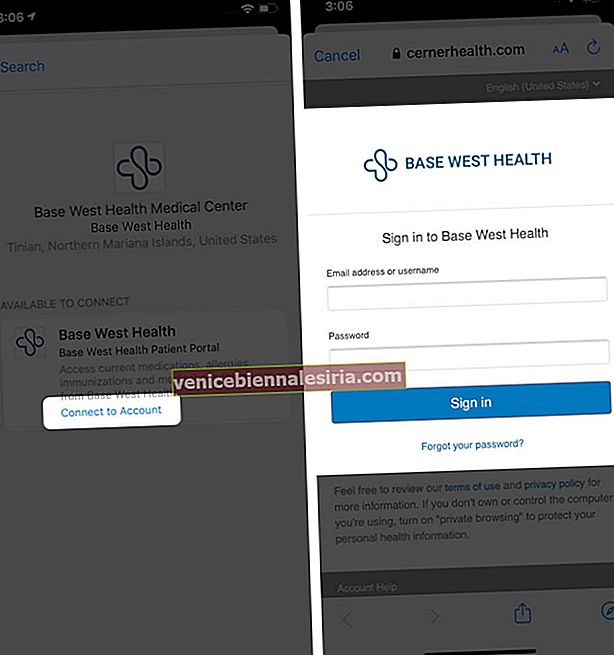
- Setelah berjaya menambahkan institusi, aplikasi Kesihatan iOS akan secara berkala mengemas kini rekod kesihatan anda secara automatik.
Untuk melihat rekod kesihatan anda, ketuk Browse → ketuk kategori di bawah Rekod Kesihatan.

Cara Membuat Sandaran Data Aplikasi Kesihatan
Aplikasi kesihatan mempunyai sejumlah besar maklumat berharga. Disarankan agar anda menyandarkannya secara automatik ke iCloud. Ini akan memastikan bahawa semua data anda selamat semasa beralih ke iPhone baru atau menetapkan semula dan memulihkannya. Kami mempunyai siaran cepat yang menunjukkan kepada anda cara membuat sandaran data kesihatan ke iCloud.
Cara Mengeksport Data Kesihatan Dari iPhone
Sandaran dan eksport adalah perkara yang berbeza. Sandaran adalah untuk keselamatan anda sendiri. Eksport adalah untuk situasi yang anda ingin hantarkan data ini kepada doktor atau perhatikan diri anda secara mendalam. Anda bahkan boleh menjalankan pengiraan anda sendiri dan melihat semuanya dari perspektif yang berbeza dari aplikasi Kesihatan. Kami telah menyenaraikan beberapa cara untuk mengeksport dan mengimport data kesihatan. Pastikan anda memeriksanya.
Cara Mencari Aplikasi Kesihatan di App Store
App Store iOS dipenuhi dengan beberapa aplikasi kesihatan yang luar biasa. Anda boleh mencarinya secara manual, ketik pada tab Aplikasi , ketuk Lihat Semua di sebelah Kategori Teratas, dan kemudian pilih Kesihatan & Kecergasan .

Selain itu, aplikasi Kesihatan juga mengesyorkan dan menunjukkan kepada anda aplikasi berguna untuk beberapa kategori yang dipilih.
Untuk ini, ketik Browse dan ketuk kategori kesihatan. Contohnya, Tidur. Atau, cari kategori, seperti Air. Seterusnya, ketik subkategori.
Akhirnya, tatal ke bawah untuk melihat beberapa aplikasi kesihatan yang sesuai untuk kategori tersebut. Ketik namanya jika anda ingin mengetahui lebih lanjut dan memuat turunnya.

Melog…
Ini adalah bagaimana anda boleh mula menggunakan aplikasi iPhone Health. Secara keseluruhannya adalah tempat yang dibina dengan baik untuk melihat semua data di satu tempat. Aplikasi ini juga berintegrasi dengan Apple Watch dan membolehkan anda melihat tujuan, latihan, data pendirian, data degupan jantung, data aplikasi Breathe, dan banyak lagi dari tab Browse.
BACA SETERUSNYA:
- Aplikasi Kesihatan Jam Tangan Apple Terbaik
- Aplikasi iPhone Yoga Harian Untuk Hidup Sihat
- Aplikasi Kaunter Kalori Terbaik untuk iPhone
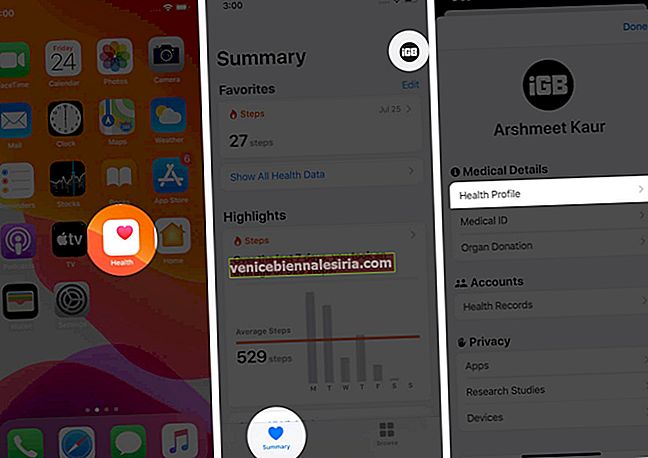
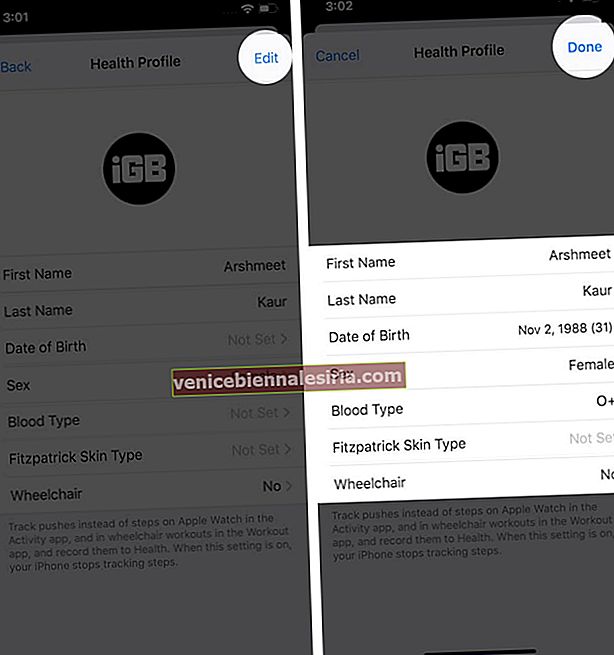
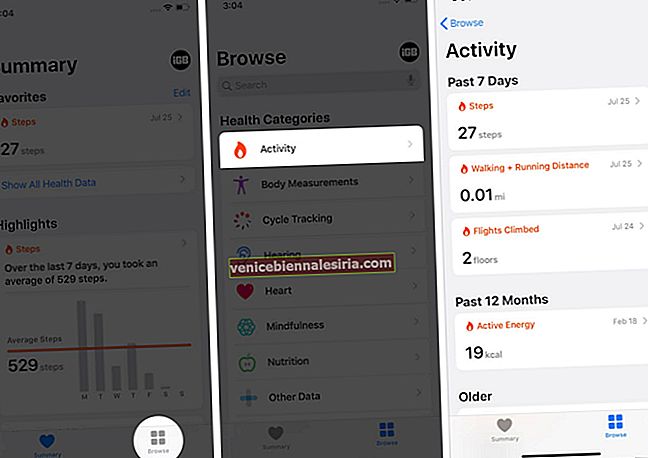
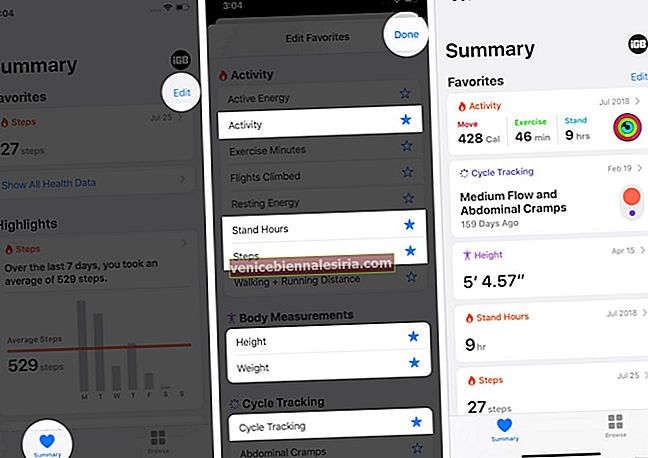
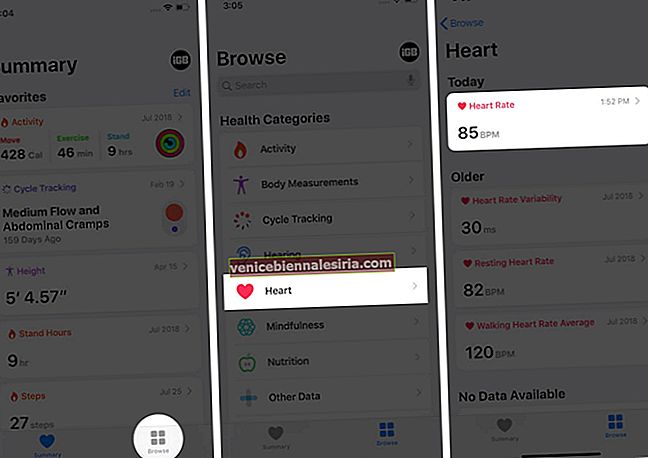
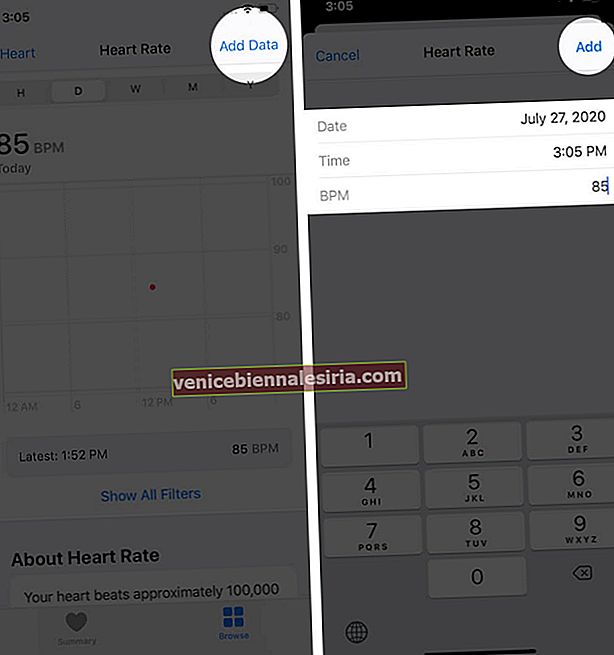
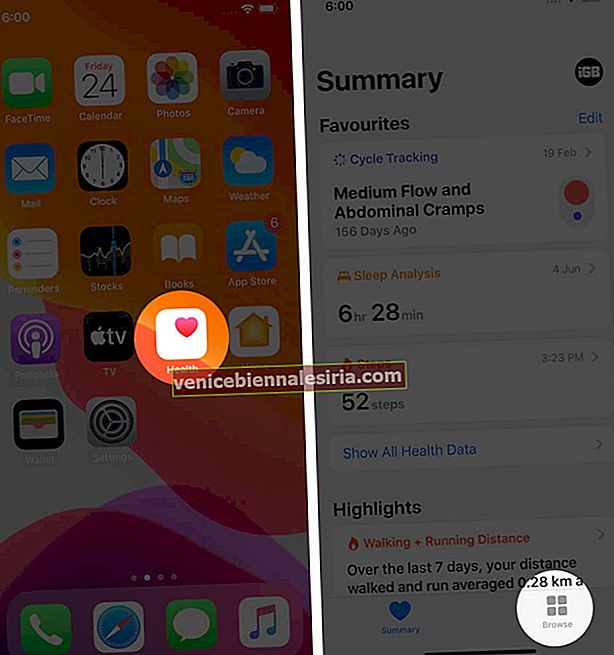
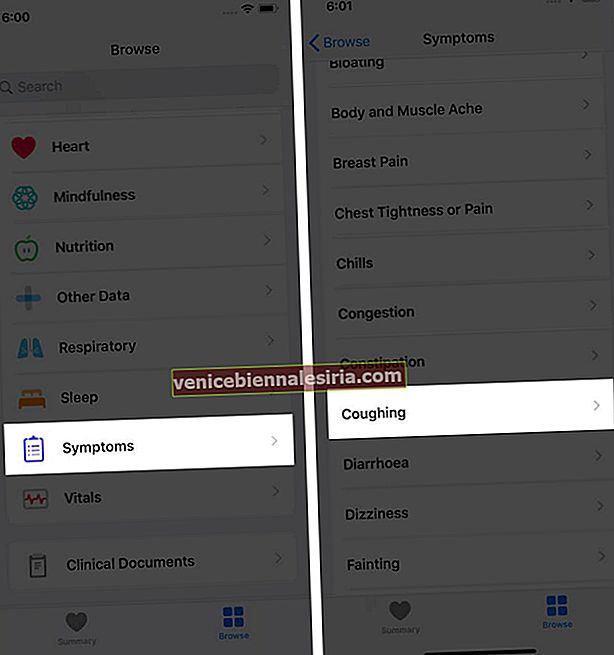

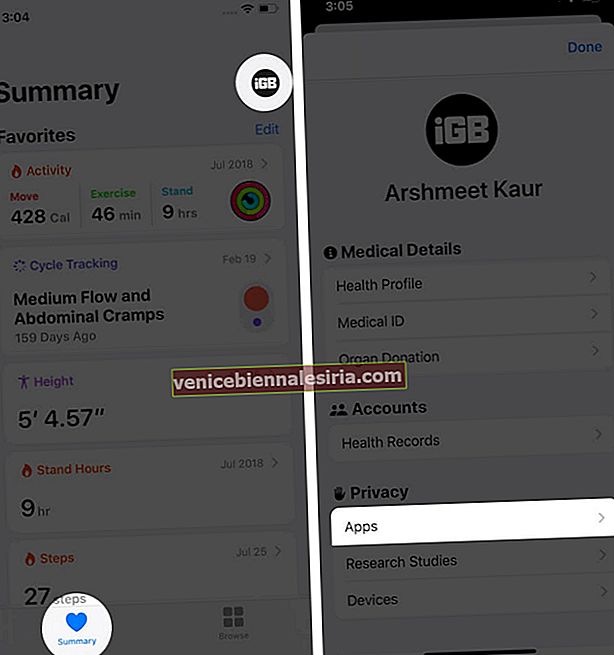
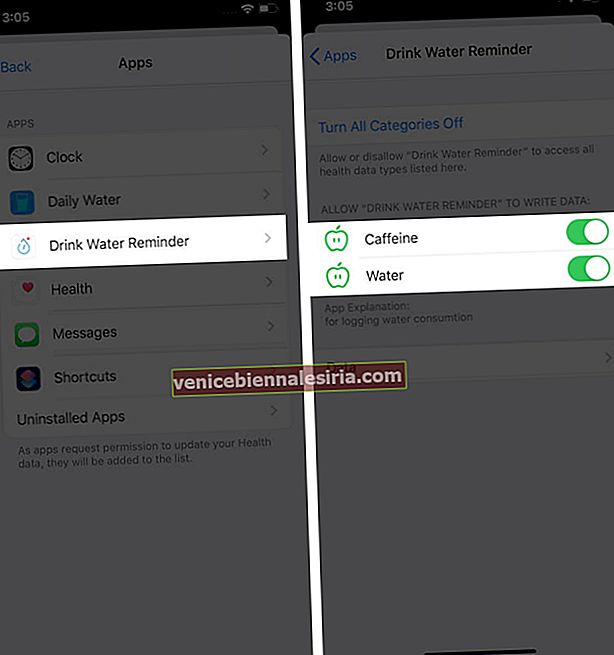
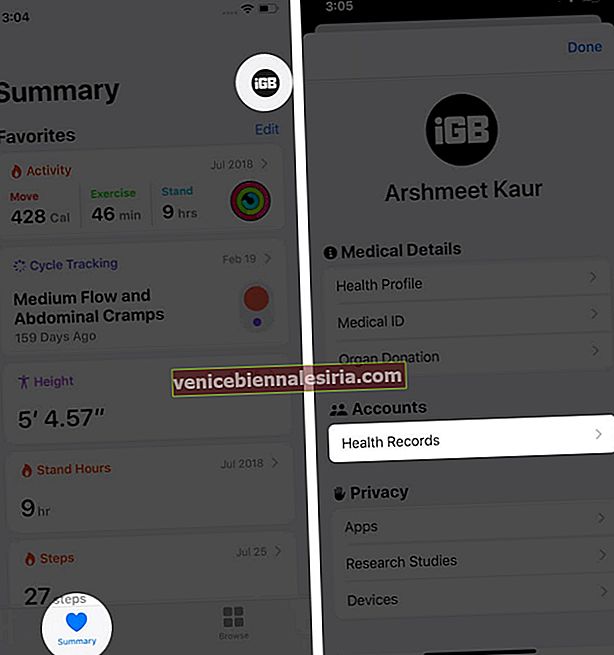
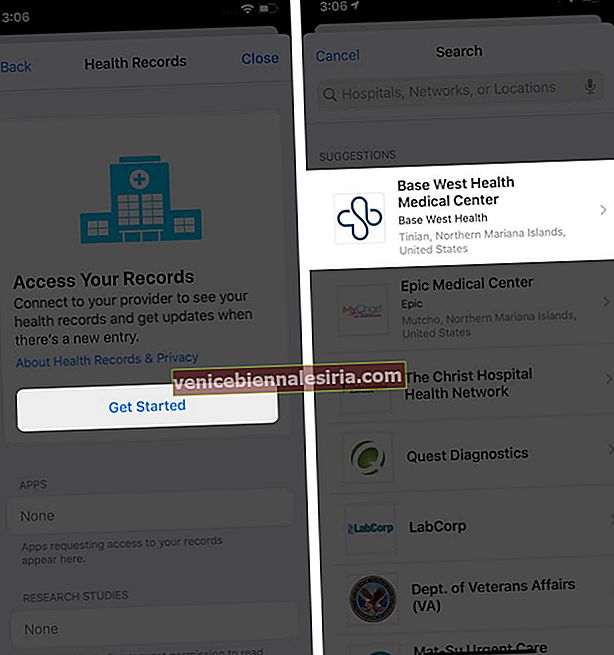
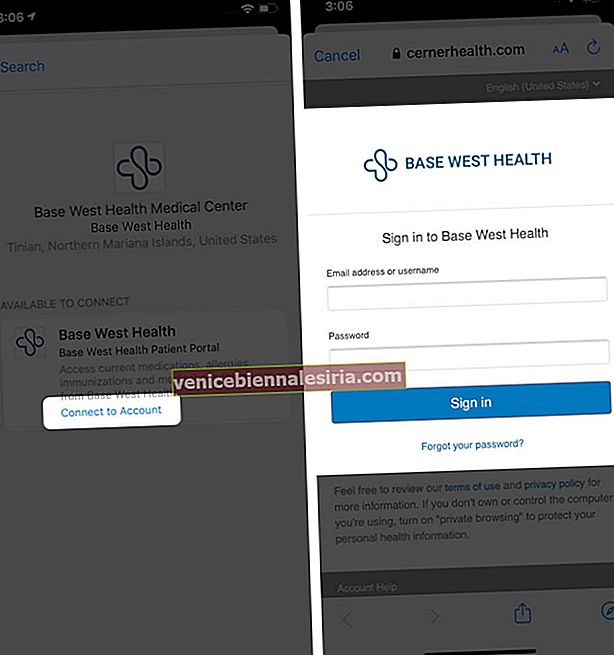

![Cara Mengeluarkan Kunci Pengaktifan di Apple Watch [2021]](https://pic.venicebiennalesiria.com/wp-content/uploads/blog/1021/6TV5KT6SLLpic.jpg)







